
Tämä ohjelmisto korjaa yleiset tietokonevirheet, suojaa sinua tiedostohäviöltä, haittaohjelmilta, laitteistovikoilta ja optimoi tietokoneesi parhaan suorituskyvyn saavuttamiseksi. Korjaa PC-ongelmat ja poista virukset nyt kolmessa helpossa vaiheessa:
- Lataa Restoro PC: n korjaustyökalu joka tulee patentoidun tekniikan mukana (patentti saatavilla tässä).
- Klikkaus Aloita skannaus löytää Windows-ongelmat, jotka saattavat aiheuttaa tietokoneongelmia.
- Klikkaus Korjaa kaikki korjata tietokoneen turvallisuuteen ja suorituskykyyn vaikuttavat ongelmat
- Restoro on ladannut 0 lukijoita tässä kuussa.
Monet Xbox One käyttäjät raportoivat äskettäin virhekoodin 0x90010108 saamisesta. Olettaen, että tämä on myös sinun tapauksesi, tarvitset pari tietoa tietojen korjaamiseksi.
Ensinnäkin on aikoja, jolloin virheen aiheuttaa olennaisesti a Microsoft Server ongelma. Konsoli ei pysty tarkistamaan kirjastovälineitä palvelinongelman vuoksi. Jos näin on, ainoa asia, jonka voit tehdä, on olla kärsivällinen ja antaa Microsoftin insinöörien tehdä työnsä.
Voit kuitenkin puuttua laiteohjelmiston häiriöihin ja käyttöjärjestelmän vioittumiskenaarioihin. Tässä on lyhyt luettelo ratkaisuista, jotka vaikuttavat toimivan 0x90010108-virheen varalta, joten älä lykätä niiden soveltamista.
Mitä voin tehdä, kun saan 0x90010108 Xbox-virheen?
1. Suorita Xbox One -järjestelmän uudelleenkäynnistys

Pidä konsolin virtapainiketta painettuna noin 8-10 sekuntia, kun järjestelmä on päällä. Tee niin, kunnes konsoli sammuu. Sitten saatat painaa samaa painiketta uudelleen ja se käynnistyy ja näyttää vihreän aloitusnäytön.
Tämä prosessi ei koskaan poista mitään pelejäsi tai tietojasi, joten ei ole mitään syytä huoleen. Jos manuaalinen painikkeen uudelleenkäynnistys ei toimi jostain syystä, voit myös käynnistää sen vanhanaikaisella tavalla.
Sammuta konsoli nopeasti, irrota se pistorasiasta, odota vähintään 10 sekuntia, kytke kaikki takaisin ja käynnistä se uudelleen. Vain ristissä sormesi ja toivon virhekoodin 0x90010108 katoavan!
2. Nollaa konsoli
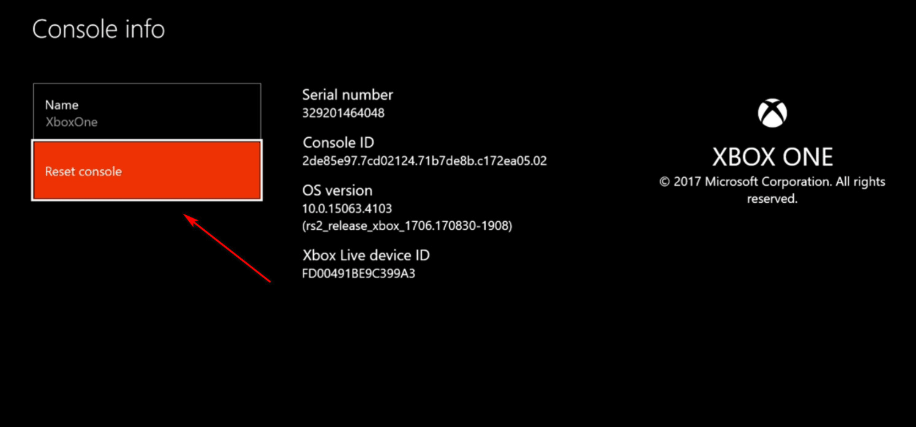
- Kun konsoli on täysin päällä, paina Xbox-painike avataksesi oppaan.
- Navigoida johonkin Järjestelmä> Asetukset> Järjestelmä> Konsolitiedot.
- Valitse Konsolin tiedot -valikossa Nollaa konsoli.
- Sen Palautetaanko konsoli?-näyttö, valitse Nollaa ja säilytä pelini ja sovellukseni.
- Lyö X-painike ja konsoli alkaa palauttaa oletusasetukset.
- Heti kun se on valmis, Xbox One käynnistyy uudelleen automaattisesti.
Jos virrankäyttötapa ei toimi tai se toimii jonkin aikaa ja virhekoodi 0x90010108 ilmestyy uudelleen, älä huoli. Voit käyttää muita ratkaisuja seuraavaksi. Konsolin vaikea palauttaminen on myös tehokas korjaus.
Täyden uudelleenkäynnistyksen soveltaminen tarkoittaa, että tietosi säilytetään eikä tämän toimenpiteen tarvitse olla erilainen. Olet palauttamassa konsolin käyttöjärjestelmän tehdasasetuksiin, mutta saatat pitää pelisi ja sovelluksesi turvassa.
Xbox One -opasta ei avata? Älä huoli, meillä on nopea tapa auttaa sinua.
3. Tarkista Xbox Live -palvelun tila
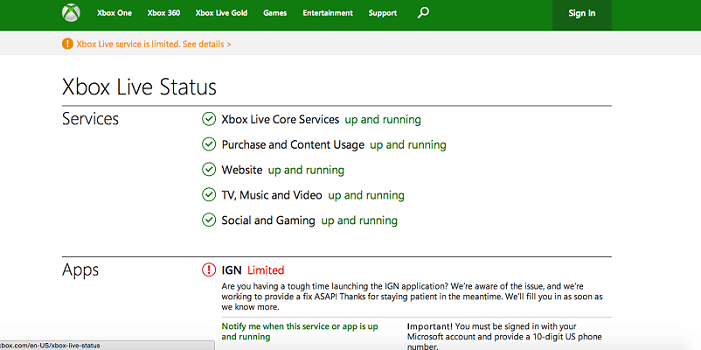
- Mene ensin virkamiehen luo Xbox Live -palvelun tila -sivu.
- Sivu näyttää, onko palvelu poissa käytöstä, sekä tilisi, sosiaalisen median ja pelaamisen, Xbox TV: n, musiikin tai videon, sovellusten ja muun tilan.
- Varmista, että kaikki Xbox Live -palvelut on merkitty Normaali.
- Keskeytyksen kestosta riippuen voit tarkistaa sen 30 minuutin välein uuden päivityksen saamiseksi.
Saitko saman virheen? Harkitse sitten palvelinongelman vaihtoehtoa, joka estää kaikkia yllä olevia korjauksia toimimasta. Vahvista tämä tarkistamalla Xbox Liven tila ja selvittämällä, toimivatko ydinpalvelut tällä hetkellä hyvin.
Toivottavasti yksi yllä olevista ratkaisuista toimi sinulle. Jos sinulla on kysyttävää tai ehdotuksia, jätä meille kommentti alla!
 Onko sinulla vielä ongelmia?Korjaa ne tällä työkalulla:
Onko sinulla vielä ongelmia?Korjaa ne tällä työkalulla:
- Lataa tämä tietokoneen korjaustyökalu arvioitu erinomaiseksi TrustPilot.comissa (lataus alkaa tältä sivulta).
- Klikkaus Aloita skannaus löytää Windows-ongelmat, jotka saattavat aiheuttaa tietokoneongelmia.
- Klikkaus Korjaa kaikki korjata patentoidun tekniikan ongelmat (Yksinomainen alennus lukijamme).
Restoro on ladannut 0 lukijoita tässä kuussa.


